8 oplossingen voor de foutmelding 'Opname werkt niet' 0x82323 [en waarom]
Probeerde de gameplay op Windows vast te leggen met de Game Bar, maar het lukte niet opname werkt niet Fout 0x2323 Bericht? Dit probleem is vervelend als je geen spannend moment van de game wilt missen! Maar gelukkig komt deze fout vaak voor en is hij meestal met eenvoudige oplossingen te verhelpen. In de gids van vandaag worden acht effectieve manieren besproken om de spelbalkopnamefout 0x82323 te verhelpen, samen met de redenen waarom deze fout optrad. Je kunt weer soepel opnemen zonder onderbrekingen.
Gidslijst
Wat is fout 0x82323 Waarom Xbox-opnamefout 0x82323 optreedt 8 manieren om de foutmelding 'Opname werkt niet' 0x82323 te verhelpen Bonustip om beschadigde video's te reparerenWat is fout 0x82323
Voordat u ingaat op de oplossingen voor de fout 'Opname werkt niet' 0x82323, moet u begrijpen wat deze fout betekent. Deze fout verschijnt meestal wanneer u probeert uw gameplay op te nemen met de Xbox Game Bar op een Windows-pc. Het geeft simpelweg aan dat Windows de gameplay-opname niet goed kon starten of opslaan. Hieronder vindt u enkele veelvoorkomende meldingen met fout 0x82323 die u kunt tegenkomen:
- Opnemen werkt niet. Fout 0x82323
- Er is iets misgegaan met de opname. Fout 0x82323
- Kan de opname niet starten. Fout 0x82323
- Clip kon niet worden opgeslagen. Fout 0x82323
Waarom Xbox-opnamefout 0x82323 optreedt
Nu u weet wat fout 0x82323 precies betekent, is de volgende stap het achterhalen van de oorzaak van de foutcode. Zo krijgt u een duidelijker beeld van welke oplossing u op uw situatie moet toepassen.
- Verouderde grafische drivers. Voor de opname is GPU-ondersteuning nodig en een verouderde driver kan de opname blokkeren.
- Beschadigde Game Bar-bestanden. Beschadigde app-bestanden kunnen de foutmelding veroorzaken.
- Storingen in het Windows-systeem. Ontbrekende updates of beschadigde systeembestanden kunnen leiden tot fouten bij de opname.
- Niet genoeg opslagruimte. Als uw schijf bijna vol is, kan uw pc geen opgenomen clips opslaan.
- Conflicten met achtergrondapps. Andere apps die op de achtergrond draaien, kunnen de opnamefunctie van de Game Bar beïnvloeden. Sluit ze om te beginnen. opnemen op Xbox.
- Instellingen voor vastleggen zijn uitgeschakeld. Als achtergrondopname is uitgeschakeld, start de Xbox Game Bar mogelijk niet.
- Hardwarebeperkingen. Op sommige computers kunnen hardwarebeperkingen de opname van bepaalde activiteiten verstoren.
8 manieren om de foutmelding 'Opname werkt niet' 0x82323 te verhelpen
Nu je weet waarom de opnamefout 0x82323 verschijnt, kun je de oplossingen proberen! Hieronder vind je acht betrouwbare en eenvoudige oplossingen die je kunt proberen.
Methode 1. Xbox-gamebalk resetten
Als de Game Bar-app zelf het probleem is, kan het resetten van de app de problemen verhelpen en de standaardstatus herstellen. Dit is een van de snelste manieren om Xbox Game Bar-foutcode 0x82323 op te lossen.
- 1. Ga naar "Instellingen", ga vervolgens naar "Apps" en vervolgens naar "Apps en onderdelen".
- 2. Scroll naar beneden en zoek de "Xbox Game Bar".
- 3. Klik op 'Geavanceerde opties' en selecteer vervolgens 'Resetten'.
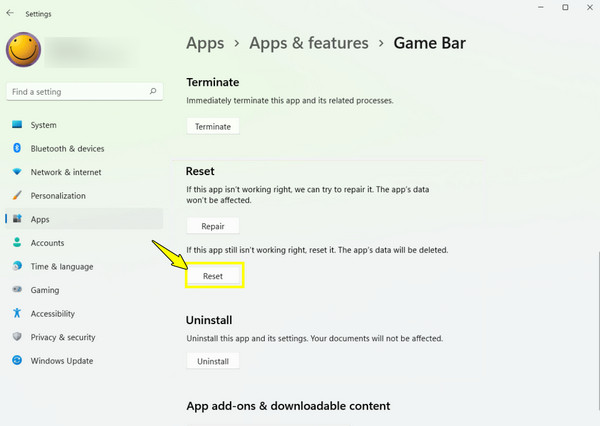
Manier 2. Voer Windows Update uit
Zorg ervoor dat u Windows regelmatig updatet, zodat u altijd de nieuwste oplossingen en compatibiliteit hebt. Veel fouten ontstaan namelijk doordat een belangrijke update in het systeem ontbreekt.
Stap 1.Druk op de toetsen "Windows + I" om naar Instellingen te gaan. Ga daar naar "Bijwerken en beveiliging" en vervolgens naar "Windows Update".
Stap 2.Klik daarna op de knop 'Controleren op updates', installeer alle beschikbare updates en start uw pc opnieuw op.
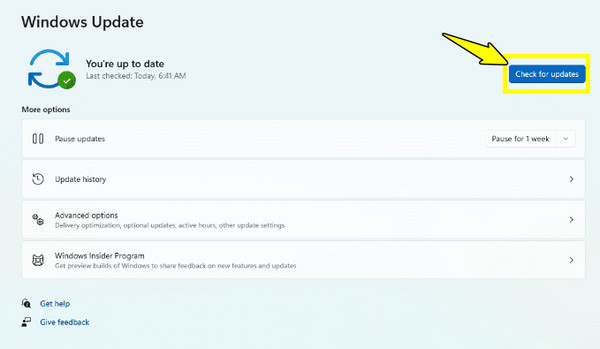
Methode 3. Stuurprogramma's opnieuw installeren
Defecte drivers kunnen ervoor zorgen dat de Xbox Game Bar niet goed opneemt. Door ze opnieuw te installeren, zorg je ervoor dat je systeem een bijgewerkte schijf heeft voor soepele opnameprestaties.
Stap 1.Druk op uw toetsenbord op "Windows + X" en kies "Apparaatbeheer". Vouw in dit venster de categorie "Beeldschermadapters" uit. Selecteer uw GPU, klik er met de rechtermuisknop op en selecteer "Apparaat verwijderen".
Stap 2.Start vervolgens je pc opnieuw op en Windows zal de schijf automatisch opnieuw installeren. Je kunt ook handmatig de nieuwste versies downloaden van de website van de fabrikant van je GPU.
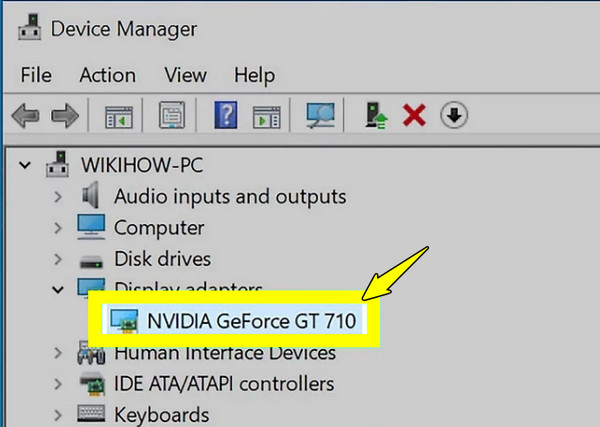
Methode 4. Start uw pc opnieuw op
Meestal kan een eenvoudige herstart tijdelijke problemen oplossen die ervoor zorgen dat de opname niet werkt (fout 0x82323). Het ververst uw systeemgeheugen en achtergrondprocessen.
- 1. Klik op de knop 'Start' en vervolgens op de optie 'Aan/uit' om 'Opnieuw op te starten'.
- 2. Nadat het apparaat opnieuw is opgestart, opent u de "Xbox Game Bar" en test u de opname.
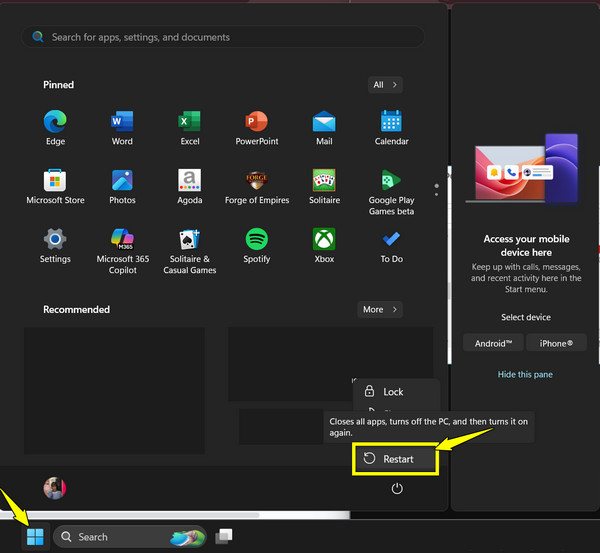
Manier 5. Krijg meer schijfruimte
Stel dat je harde schijf bijna vol is, dan kan Windows de nieuwe gameplay-opnames niet opslaan. Maak daarom eerst opslagruimte vrij om ervoor te zorgen dat je opname kan worden opgeslagen.
Stap 1.Druk op de toetsen "Windows + E" om de Verkenner te openen. Klik met de rechtermuisknop op de C-schijf en kies "Eigenschappen".
Stap 2.Controleer daar de beschikbare ruimte. Als deze onvoldoende is, kunt u ongebruikte bestanden verwijderen, de Prullenbak legen of bestanden overzetten naar een andere schijf.
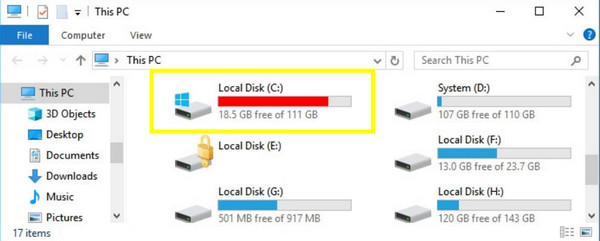
Methode 6. Microsoft Store-cache resetten
Omdat de Xbox Game Bar afhankelijk is van de services van de Microsoft Store, kan een beschadigde Store-cache ervoor zorgen dat de opnamefunctionaliteit van de Game Bar niet werkt. U krijgt dan de foutmelding Xbox Game Bar werkt niet (0x82323).
Stap 1.Open het venster 'Uitvoeren' door op de toetsen Windows + R te drukken. Typ daar wsreset.exe en druk op Enter.
Stap 2.Er verschijnt kort een opdrachtvenster, dat zich direct daarna weer sluit. Start vervolgens uw pc opnieuw op.
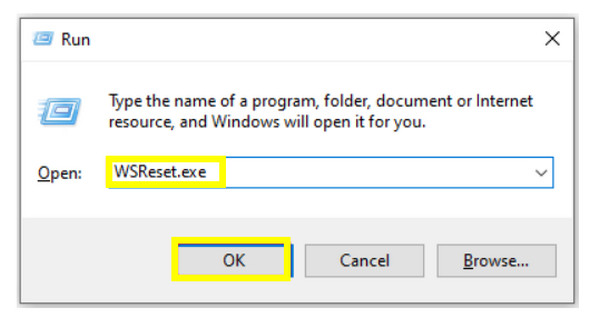
Manier 7. Pas de opname-instellingen aan
Onjuiste opname-instellingen kunnen ertoe leiden dat de Game Bar niet goed werkt. Controleer en pas ze aan om ervoor te zorgen dat u op de achtergrond kunt opnemen.
Stap 1.Open de "Instellingen" op uw Windows-pc en ga vervolgens naar het gedeelte "Gamen" en vervolgens naar "Opnamen".
Stap 2.Activeer daar 'Achtergrondopname' en zorg dat 'Neem op wat er is gebeurd' is ingeschakeld.
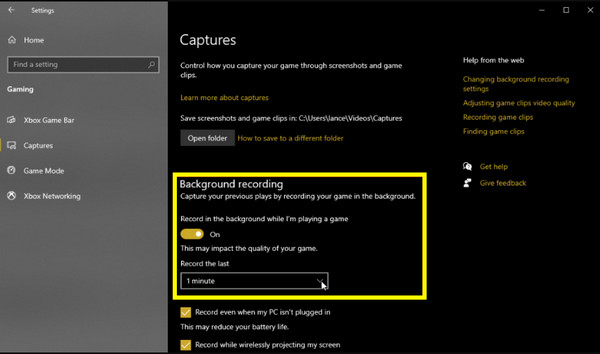
Manier 8. Systeembestanden repareren
Beschadigde systeembestanden kunnen leiden tot opnamefouten. Probeer daarom de ingebouwde SFC- en DISM-scans van Windows uit te voeren om beschadigde bestanden te herstellen.
Stap 1.Typ cmd in de Windows-zoekbalk, klik met de rechtermuisknop op 'Opdrachtprompt' en selecteer 'Als administrator uitvoeren'.
Stap 2.Voer vervolgens de opdracht sfc /scannow in. Zodra de scan voltooid is, typt u DISM /Online /Cleanup-Image /RestoreHealth. Start daarna uw pc opnieuw op.
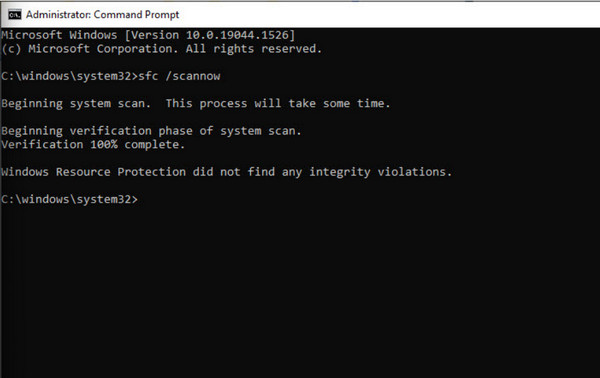
Bonustip om beschadigde video's te repareren
Soms, zelfs als je de Spelbalk opnamefout 0x82323 en je gameplay succesvol opneemt, kan het opgeslagen bestand onspeelbaar blijken te zijn. Dit probleem kan optreden als de opname is onderbroken, gecrasht of niet correct is opgeslagen. Gebruik hiervoor AnyRec-videoreparatie om het met slechts een paar klikken te repareren. Deze software is gemaakt om het beschadigde bestand te analyseren en te herstellen, ongeacht het formaat. De interface is eenvoudig, dus u verspilt geen tijd aan het navigeren door ingewikkelde menu's; iedereen kan automatisch video's repareren en ze weer afspeelbaar maken. Of uw video nu is opgenomen met de Xbox Game Bar, een camera of een telefoon, deze uitstekende tool zal... onafspeelbare video's repareren en zorg ervoor dat u geen belangrijke bestanden kwijtraakt.

Gemaakt om beschadigde, kapotte en niet-afspeelbare videobestanden te repareren.
Bied een hoog succespercentage met geavanceerde reparatietechnologie.
Een ingebouwde preview, zodat u de gecorrigeerde video eerst kunt bekijken voordat u deze opslaat.
Behoud de originele kwaliteit, inclusief resolutie en structuur.
Veilige download
Veilige download
Conclusie
Met de acht oplossingen die hier vandaag worden gegeven, van het resetten van de Xbox Game Bar tot het repareren van systeembestanden, kunt u het probleem oplossen Xbox Game Bar-opname werkt niet, fout 0x82323 en herstel soepele opnames. Elk probleem richt zich op een andere oorzaak, dus zoek de oplossing die het beste bij uw probleem past. Als u echter na het oplossen van de fout nog steeds corrupte video's hebt, kunt u het beste AnyRec Video Repair gebruiken. Deze krachtige software heeft een robuuste reparatie-engine die corrupte videobestanden herstelt zonder kwaliteitsverlies. U hoeft zich nu geen zorgen meer te maken over het verlies van uw opnames, zelfs niet als er een fout optreedt.
Veilige download
Veilige download
